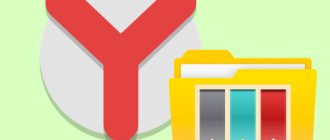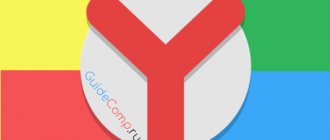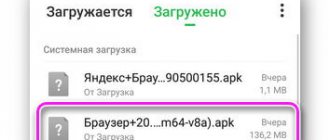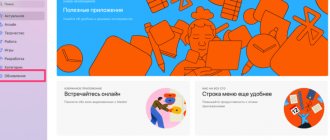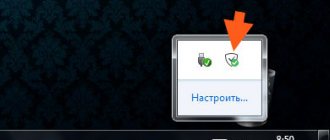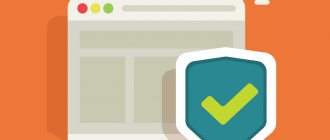Обилие рекламы и другого неприятного контента на сайтах буквально вынуждает пользователей устанавливать различные блокировщики. Чаще всего устанавливаются браузерные расширения, так как это является простейшим и быстрым способом избавиться от всего лишнего на веб-страницах. Одним из таких расширений является AdGuard. Он блокирует различного рода рекламу и всплывающие окна и, по заявлениям разработчиков, делает это лучше, чем хваленые Adblock и AdBlock Plus.
Установка AdGuard
Адгуард для Яндекс.Браузера встроен в меню с дополнениями, поэтому его не нужно искать — достаточно просто зайти в список дополнений и активировать его. Для этого через меню заходим в «Дополнения».
В блоке «Безопасность в сети» найдите AdGuard и кликните на тумблер, что находится справа.
Тут вы сразу же можете перейти в настройки дополнения, развернув «Подробнее», об этом мы расскажем чуть позже.
Блокировка рекламы
Расширение справляется с большинством рекламы, отображаемой сайтами. С рекламными блоками различного вида он без проблем справляется, блокируя их код и удаляя сами элементы. Выполняется это в режиме постобработки — когда страница уже была загружена, но еще не отобразилась для пользователя. На скорости загрузки страниц это никак не отражается, наоборот, они начинают загружаться быстрее, что особенно заметно на сайтах, перегруженных рекламой. Например, так выглядит главная страница одного из сайтов без блокировки рекламы:
А так с включенным AdGuard:
Ничего сверхъестественного, с этим справляется большинство аналогов данного расширения. Вместе с этим некоторые рекламные вставки пропускаются и не могут быть заблокированы, например, контекстная реклама Яндекс на сайте Яндекс.Дзен.
Другую пропущенную рекламу можно заблокировать, кликнув по значку расширения и выбрав пункт «Заблокировать рекламу на сайте».
Это же действие можно вызвать, кликнув по странице правой кнопкой мыши и выбрав «AdGuard Антибаннер» > «Заблокировать рекламу на этом сайте…».
Двигая курсор мыши, изменяющимся зеленым блоком можно выделить участок, который будет заблокирован.
Далее останется воспользоваться регулятором, меняя то, что будет блокироваться. По умолчанию установлен минимальный порок блокировки, двигая влево его можно увеличить до максимального. Однако учитывайте, что если переусердствовать, можно заблокировать основной участок страницы с полезным контентом.
Вот так выглядит результат грамотной ручной блокировки.
Журнал фильтрации
Этот раздел пригодится для более опытных пользователей, поскольку обычным юзерам не за чем интересоваться деталями блокировки тех или иных сайтов. Зайти туда можно через кнопку расширения, выбрав пункт «Открыть журнал фильтрации».
В новом окне понадобится выбрать вкладку, уточнить тип фильтрации и посмотреть, что именно было заблокировано и благодаря какому фильтру.
Отчет о безопасности сайта
Данный пункт расширения показывает расширенные сведения о том, на каком счету находится тот или иной сайт глобально. Попасть туда можно, открыв меню AdGuard и выбрав «Отчет о безопасности сайта».
Тут отображается общая и расширенная информация о безопасности и репутации интернет-ресурса на основании фильтров Яндекс и Google. Так вы сможете лучше понять, стоит ли доверять сайту, например, когда планируете вводить там какие-то личные или регистрационные данные.
Настройки расширения
В целом АдГуард может работать и без дополнительной настройки, но для улучшения и персонализации его функционирования дополнение можно подстроить под свои потребности. Попасть туда можно, опять же, через меню расширения или так, как это было сказано в начале статьи.
Основные
Тут вы можете отключить поисковую рекламу (те объявления в поисковике под поисковой строкой, которые отображаются при покупательском запросе, например, «купить ноутбук»), настроить работу с фильтрами и включить антифишинг. Последний предупреждает вас о попытке перейти на сайт, который, исходя из данных AdGuard, небезопасен для ввода конфиденциальных данных или является мошенническим. При этом важно, что само расширение не отслеживает вашу активность в сети, поскольку просто выдает предупреждение о том сайте, что находится в собственном списке приложения на основе префиксов хэшей.
Фильтры
Здесь находится несколько видов фильтров — наборов правил, согласно которым блокировка происходит так или иначе. По умолчанию включено 3 фильтра, дополнительно вы можете активировать и другие, например, убирать кнопки социальных сетей с сайтов.
Антитрекинг
Сейчас к сайтам подключено множество счетчиков, которые следят за вашими действиями на страницах и собирают достаточно большое количество информации. Отслеживание может происходить вплоть до IP-адреса, по которому можно вычислить город проживания и район. Приятно это далеко не многим пользователям, поэтому если вы из тех, кто не хочет становиться частью миллионов людей, отдающих свои данные о работе в сети разнообразным сервисам, можете гибко настроить работу антитрекинга.
Белый список
Сюда можно занести сайты, где реклама не будет отображаться. Обычно сюда попадают доверенные интернет-ресурсы, которым вы хотите помочь финансово, просматривая баннеры и вставки. Тут же можно его инвертировать и превратить в черный список, позволив рекламе показываться везде кроме внесенных в список адресов.
Пользовательский фильтр
Это раздел для опытных людей, которые могут самостоятельно составлять правила фильтрации на основе языка разметки HTML и каскадных стилей CSS. Все остальные могут отсюда просто исключить элемент, случайно заблокированный на каком-либо сайте вместо попытки убрать рекламу.
Разное
В этом разделе собраны все настройки, не подпадающие под категории выше. Останавливаться на них мы не будем, поскольку особо важной роли эти параметры обычно не играют.
Достоинства
- Качественная блокировка рекламы;
- Возможность гибкой ручной блокировки, особенно с пользовательским фильтром;
- Просмотр репутации сайта;
- Защита от отслеживания;
- Защита от фишинга;
- Набор базовых настроек;
- Русифицированный интерфейс;
- Средний расход оперативной памяти.
Недостатки
- Пропускает некоторую таргетинговую рекламу Яндекс.
AdGuard — качественный и настраиваемый блокировщик рекламы с современным и удобным интерфейсом. Он не обеспечивает максимальную безопасность в сети, однако может быть очень полезен своими предупреждениями о попытках перехода на опасные сайты и борьбой с отслеживаниями пользователя. В то же время он потребляет практически в 2 раза больше оперативной памяти, чем минималистичный uBlock Origin, и во столько же раз меньше, чем AdBlock и Adblock Plus. Этот критерий выбора будет полезен для обладателей слабых ПК, подбирающих качественный блокировщик рекламы.
Мы рады, что смогли помочь Вам в решении проблемы.
Добавьте сайт Lumpics.ru в закладки и мы еще пригодимся вам. Отблагодарите автора, поделитесь статьей в социальных сетях.
Опишите, что у вас не получилось. Наши специалисты постараются ответить максимально быстро.
AdGuard для Яндекс.Браузера
Обилие рекламы и другого неприятного контента на сайтах буквально вынуждает пользователей устанавливать различные блокировщики. Чаще всего устанавливаются браузерные расширения, так как это является простейшим и быстрым способом избавиться от всего лишнего на веб-страницах. Одним из таких расширений является AdGuard. Он блокирует различного рода рекламу и всплывающие окна и, по заявлениям разработчиков, делает это лучше, чем хваленые Adblock и AdBlock Plus.
Установка AdGuard
Адгуард для Яндекс.Браузера встроен в меню с дополнениями, поэтому его не нужно искать — достаточно просто зайти в список дополнений и активировать его. Для этого через меню заходим в «Дополнения».
В блоке «Безопасность в сети» найдите AdGuard и кликните на тумблер, что находится справа.
Тут вы сразу же можете перейти в настройки дополнения, развернув «Подробнее», об этом мы расскажем чуть позже.
Блокировка рекламы
Расширение справляется с большинством рекламы, отображаемой сайтами. С рекламными блоками различного вида он без проблем справляется, блокируя их код и удаляя сами элементы. Выполняется это в режиме постобработки — когда страница уже была загружена, но еще не отобразилась для пользователя. На скорости загрузки страниц это никак не отражается, наоборот, они начинают загружаться быстрее, что особенно заметно на сайтах, перегруженных рекламой. Например, так выглядит главная страница одного из сайтов без блокировки рекламы:
А так с включенным AdGuard:
Ничего сверхъестественного, с этим справляется большинство аналогов данного расширения. Вместе с этим некоторые рекламные вставки пропускаются и не могут быть заблокированы, например, контекстная реклама Яндекс на сайте Яндекс.Дзен.
Другую пропущенную рекламу можно заблокировать, кликнув по значку расширения и выбрав пункт «Заблокировать рекламу на сайте».
Это же действие можно вызвать, кликнув по странице правой кнопкой мыши и выбрав «AdGuard Антибаннер» > «Заблокировать рекламу на этом сайте…».
Двигая курсор мыши, изменяющимся зеленым блоком можно выделить участок, который будет заблокирован.
Далее останется воспользоваться регулятором, меняя то, что будет блокироваться. По умолчанию установлен минимальный порок блокировки, двигая влево его можно увеличить до максимального. Однако учитывайте, что если переусердствовать, можно заблокировать основной участок страницы с полезным контентом.
Вот так выглядит результат грамотной ручной блокировки.
Журнал фильтрации
Этот раздел пригодится для более опытных пользователей, поскольку обычным юзерам не за чем интересоваться деталями блокировки тех или иных сайтов. Зайти туда можно через кнопку расширения, выбрав пункт «Открыть журнал фильтрации».
В новом окне понадобится выбрать вкладку, уточнить тип фильтрации и посмотреть, что именно было заблокировано и благодаря какому фильтру.
Отчет о безопасности сайта
Данный пункт расширения показывает расширенные сведения о том, на каком счету находится тот или иной сайт глобально. Попасть туда можно, открыв меню AdGuard и выбрав «Отчет о безопасности сайта».
Тут отображается общая и расширенная информация о безопасности и репутации интернет-ресурса на основании фильтров Яндекс и Google. Так вы сможете лучше понять, стоит ли доверять сайту, например, когда планируете вводить там какие-то личные или регистрационные данные.
Настройки расширения
В целом АдГуард может работать и без дополнительной настройки, но для улучшения и персонализации его функционирования дополнение можно подстроить под свои потребности. Попасть туда можно, опять же, через меню расширения или так, как это было сказано в начале статьи.
Основные
Тут вы можете отключить поисковую рекламу (те объявления в поисковике под поисковой строкой, которые отображаются при покупательском запросе, например, «купить ноутбук»), настроить работу с фильтрами и включить антифишинг. Последний предупреждает вас о попытке перейти на сайт, который, исходя из данных AdGuard, небезопасен для ввода конфиденциальных данных или является мошенническим. При этом важно, что само расширение не отслеживает вашу активность в сети, поскольку просто выдает предупреждение о том сайте, что находится в собственном списке приложения на основе префиксов хэшей.
Фильтры
Здесь находится несколько видов фильтров — наборов правил, согласно которым блокировка происходит так или иначе. По умолчанию включено 3 фильтра, дополнительно вы можете активировать и другие, например, убирать кнопки социальных сетей с сайтов.
Антитрекинг
Сейчас к сайтам подключено множество счетчиков, которые следят за вашими действиями на страницах и собирают достаточно большое количество информации. Отслеживание может происходить вплоть до IP-адреса, по которому можно вычислить город проживания и район. Приятно это далеко не многим пользователям, поэтому если вы из тех, кто не хочет становиться частью миллионов людей, отдающих свои данные о работе в сети разнообразным сервисам, можете гибко настроить работу антитрекинга.
Белый список
Сюда можно занести сайты, где реклама не будет отображаться. Обычно сюда попадают доверенные интернет-ресурсы, которым вы хотите помочь финансово, просматривая баннеры и вставки. Тут же можно его инвертировать и превратить в черный список, позволив рекламе показываться везде кроме внесенных в список адресов.
Пользовательский фильтр
Это раздел для опытных людей, которые могут самостоятельно составлять правила фильтрации на основе языка разметки HTML и каскадных стилей CSS. Все остальные могут отсюда просто исключить элемент, случайно заблокированный на каком-либо сайте вместо попытки убрать рекламу.
Разное
В этом разделе собраны все настройки, не подпадающие под категории выше. Останавливаться на них мы не будем, поскольку особо важной роли эти параметры обычно не играют.
Достоинства
- Качественная блокировка рекламы;
- Возможность гибкой ручной блокировки, особенно с пользовательским фильтром;
- Просмотр репутации сайта;
- Защита от отслеживания;
- Защита от фишинга;
- Набор базовых настроек;
- Русифицированный интерфейс;
- Средний расход оперативной памяти.
Недостатки
- Пропускает некоторую таргетинговую рекламу Яндекс.
AdGuard — качественный и настраиваемый блокировщик рекламы с современным и удобным интерфейсом. Он не обеспечивает максимальную безопасность в сети, однако может быть очень полезен своими предупреждениями о попытках перехода на опасные сайты и борьбой с отслеживаниями пользователя. В то же время он потребляет практически в 2 раза больше оперативной памяти, чем минималистичный uBlock Origin, и во столько же раз меньше, чем AdBlock и Adblock Plus. Этот критерий выбора будет полезен для обладателей слабых ПК, подбирающих качественный блокировщик рекламы.
Мы рады, что смогли помочь Вам в решении проблемы.
Добавьте сайт Lumpics.ru в закладки и мы еще пригодимся вам. Отблагодарите автора, поделитесь статьей в социальных сетях.
Опишите, что у вас не получилось. Наши специалисты постараются ответить максимально быстро.
Защита от угроз в сети с расширением Адгуард
Плагин Адгуард для Яндекс – это надежная защита пользователя от фишинговых сайтов и вирусов в сети. Мошеннические действия могут быть направлены на то, чтобы обманным путем узнать вашу личную информацию, например, пароли и логины. Переходя на такие сайты, ваши данные и безопасность вашего компьютера находятся под угрозой. Черные списки Адгуард содержат более полутора миллиона таких сайтов, и база все время дополняется. При попытке перехода на фишинговый сайт или страницу с вирусами, плагин заблокирует ее. Расширение обезопасит вас в сети и сделает процесс работы комфортнее.
Блокировка рекламы от AdGuard — теперь и в Яндекс.Браузере
Одним из ключевых нововведений вновь вышедшей версии Яндекс.Браузера стал каталог улучшений — плагинов, расширяющих возможности браузера. В список плагинов, отобранных специалистами Яндекса для каталога, вошло и расширение от Adguard для блокирования рекламы.
Расширение Adguard представлено в категории «Безопасный интернет» в версии браузера 14.2 и выше. Основные задачи расширения Adguard: убрать рекламу и назойливые баннеры, заблокировать всплывающие окна и обеспечить защиту от фишинговых и вредоносных сайтов.
Давайте посмотрим, как Adguard справляется со своими задачами, изучив его основные функции:
Функция Антибаннер — блокирует все возможные виды баннерной, всплывающей и другой навязчивой рекламы. Теперь вы сможете пользоваться популярными социальными сетями, такими как VK, Facebook, LinkedIn и др., не отвлекаясь на нежелательные рекламные объявления.
Кроме того, Adguard способен заблокировать видеорекламу на Youtube и других видео хостингах или сайтах, содержащих видеорекламу.
Блокировать рекламу можно и вручную. Для этого нажмите на значок расширения на панели браузера, кликните на ссылку «Заблокировать рекламу на сайте» и выделите тот блок, который следует удалить.
Основное преимущество нашего расширения — высокая скорость работы и низкое потребление ресурсов по сравнению с другими популярными адблок расширениями. Просто взгляните на скриншот диспетчера задач браузера:
Функция антитрекинг — мы пониманием насколько важно сохранять анонимность и конфиденциальность ваших данных, поэтому разработали специальное решение. Ни один сайт больше не сможет следить за вашими действиями. Также ваше внимание не будет утомлять бесчисленное множество виджетов, которые только отвлекают от основного материала на сайте. Ко всему прочему Adguard не позволит социальным модулям сайтов получать данные о вас из социальных сетей, что, безусловно, принесёт ещё большее спокойствие.
Функция Антифишинг — защищает от вредоносных и мошеннических сайтов. Наши фильтры обновляются каждый день, а база проверенных сайтов постоянно пополняется. Кстати, вы можете пожаловаться на любой сайт, если он показался вам подозрительным, или просмотреть отчет о его безопасности, нажав соответствующую ссылку в расширении.
В предоставленном отчете вы найдете информацию о сайте, его популярности, репутации и уровню безопасности для детей. Данные собираются из результатов проверки по спискам Google Safe Browsing, Web of trust и антифишинг-спискам от Яндекс.
Вы всегда можете настроить Adguard по собственному желанию. Например, разрешить или запретить показывать полезную рекламу или составить собственный белый список сайтов, на которых расширение не будет работать
Расширение входит в базовую поставку Яндекс.Браузера. Чтобы активировать его, необходимо зайти в Дополнения и выбрать категорию «Безопасный интернет». Нажмите на переключатель рядом с Adguard и пользуйтесь интернетом без рекламы.
Нашей особой гордостью является то, что Adguard стал первым антибаннером для Яндекс.Браузера. На данный момент в каталоге нет ни adblockplus/abp (адблокплюс/абп), ни других подобных плагинов. Впрочем, они едва ли могут вам понадобиться, если у вас есть Adguard. При разработке нашего adblock расширения мы потратили много времени на оптимизацию быстродействия и потребления ресурсов. Так мы добились того, чтобы наш продукт работал лучше и быстрее, по сравнению с adblock plus (abp), adblock pro или любым другим расширением против рекламы.
Версия Adguard для Яндекс.Браузера cтала четвертой по счету в линейке расширений, которая также включает бесплатные адблок расширения для Оперы (Opera), Хрома (Google Chrome) и Сафари (Safari).
Скачать Яндекс.Браузер можно, перейдя по ссылке: https://browser.yandex.ru/.
Скачать Adguard можно здесь.
Будем рады услышать ваши отзывы и комментарии.
С заботой о Вас, команда Adguard.
Причины сбоя в расширении AdGuard для Yandex обозревателя
Периодически пользователи жалуются на сбои в работе дополнения. В части случаев плагин выходит из строя, от чего не работает вовсе, а в других ситуациях причина кроется в неправильной настройке.
Если АдГуард перестал работать в Яндекс браузере начинать искать причину лучше с отладки работы расширения. Первоочередная задача – определить везде ли плагин пропускает рекламу или только на отдельном сайте.
Несколько способов восстановления расширения, если не работает AdGuard в Яндекс браузере на части сайтов:
- Проверяем активность плагина. Иногда пользователи случайно вносят сайт в белый список, это приводит к отключению фильтрации на нём, тогда появляются баннеры только на нём. Нажав на иконку расширения в строке «Фильтрация на этом сайте», ползунок должен находиться в активном положении. Если не стоит зелёной галочки, нажимаем на переключатель для перевода расширения в рабочее состояние.
- Вручную убираем рекламу. Если на одном или группе сайтов расширение пропускает баннеры или текстовую рекламу, можно вручную заблокировать элемент. Нажимаем на иконку аддона АдГуард, затем «Заблокировать рекламу на этом сайте». Далее наводим на элемент рекламы и кликаем на него. Баннер будет вырезан из кода страницы.
- Подключаем больше правил фильтрации. Разработчики знают, о наличии проблем в работе с некоторыми популярными ресурсами, для них разработали отдельные фильтры для корректной обработки кода. Чтобы подключить больше правил обработки переходим в «Настройки» из основного меню расширения. В разделе «Антибаннер» нажимаем «Все фильтры». В списке можно подключить правила для конкретного региона или специальной задачи. Хорошо себя показывает «Упрощенный фильтр доменов», «Фильтр раздражителей», «Фильтр счётчиков».
Другой, более радикальный путь решения проблемы, когда AdGuard перестал работать в Яндекс браузере, подразумевает манипуляции с обозревателем и более глобальные изменения в расширении:
- Отключение или удаление нескольких расширений блокировки рекламы. В сочетании с AdBlock и другими программами AdGuard может неправильно работать. Если воспользоваться обеими методами установки аддона описанными выше, в браузер устанавливается 2 расширения одновременно. Лучше убрать остальные дополнения и оставить 1 АдГуард: Переходим в меню Yandex обозревателя.
- Нажимаем «Дополнения».
- Листаем вниз до нахождения остальных плагинов.
- Отключаем их нажатием на переключатель в строке.
Если все равно АдГуард не блокирует рекламу, можно обратиться в техподдержку или на форум. Скорее всего о проблеме известно и «местные» специалисты помогут её решить или в ближайшее время выйдет фикс.
Аддон Adguard для разных браузеров
- Возможности Adguard
- Установка
- Настройка плагина
Реклама, всплывающие окна, информеры, баннеры: нынешний интернет – это сборник навязчивой и низкокачественной рекламы. И для того, чтобы избавиться от всего того изобилия, разрабатываются всякого рода программы и приложения, блокирующие этот надоедливый контент.
Одной из таких разработок является приложение Adguard – сравнительно молодое ПО, но уже успевшее себя зарекомендовать с лучшей стороны.
Как установить АдГуард
Программа распространяется тремя способами:
- Расширение. Устанавливается непосредственно в браузер, имеет ограниченный набор функций, хотя их достаточно для рядового пользователя;
- Клиентская программа для Windows, Linux, Mac OS. Обладает большим функционалом в сравнении с плагином;
- Приложение для мобильного телефона на Android.
Каждый метод связан с достоинствами и недостатками, основные преимущества расширения заключаются в простоте установки и бесплатном распространении. Чтобы получить полную защиту в Яндекс обозревателе и не только, лучше устанавливать программу, в ней больше полезных функций.
Дополнительные возможности в программе АдГуард:
- Полная защита от фишинга и других вредоносных сайтов;
- Функция родительского контроля;
- Блокировка фишинговых атак;
- Работает во всех браузерах;
- Экономит больше трафика;
- Ускоряет интернет соединение;
- Возможность обращения в техническую поддержку.
Установка расширения
Чтобы инсталлировать расширение можно воспользоваться двумя способами, оба требуют приблизительно одинакового количества усилий.
Способ 1: через вкладку «Дополнения»
- В Yandex browser нажимаем на три горизонтальные полосы в верхней части окна справа.
- Выбираем «Дополнения».
- Пролистываем страницу вниз и находит графу «Блокировка рекламы».
- Находим пункт в разделе – AdGuard, он сейчас в выключенном состоянии, чтобы его запустить нужно нажать на переключатель рядом.
Способ 2: через магазин расширений
После любого способа в браузере появляется необходимый плагин, который работает в автоматическом режиме. Его настраивать требуется лишь в случае некорректной работы на отдельных сайтах или при необходимости отключить блокировку рекламы при определённых условиях.
Рекомендуем:
Возможности Adguard
Блокировка всех видов навязчивой рекламы, в том числе и видеорекламы с таких популярных сайтов, как Youtube, Вконтакте, Однокласники.
Блокировка различного рода шпионских и вирусных программ, а так же программного обеспечения, содержащего рекламные вставки (adware).
Наравне с антирекламными возможностями Адгуард обеспечивает защиту от посещения вирусных, шпионских и прочих опасных сайтов.
Благодаря новым алгоритмам разработки снижена нагрузка на аппаратную составляющую вашего компьютера.
Приимущества
- При загрузке веб страницы в браузере программа Adguard убирает рекламу до того, как страница начнет загружаться в браузере тем самым ускоряет работу и загрузку страниц убирая блоки рекламных объявлений до того, как страница будет получена браузером.
- Установленное программное обеспечение Adguard позволяет использовать браузер без надобности установки в каждый из них расширения данного продукта.
- Возможность внесении отдельных программ в список защиты.
- Настройка функции родительского контроля.
- Функция маскировки пользователя.
Установка
Установить расширение можно практически во всех обозревателях, включая Google Chrome, Yandex, Safari, Opera, Internet Explorer и другие веб-обозреватели из первой десятки топа подобного ПО. Распространяется плагин совершенно бесплатно.
Яндекс
Для того чтобы скачать Adguard для Яндекс браузера, необходимо перейти на официальный сайт данного плагина, который легко находится через любой поисковик, либо по прямой ссылке https://adguard.com/ru/adguard-adblock-yandex-browser/overview.html и выбрать свой браузер. Нажимаем «Скачать»
После этого должна открыться страница магазина приложений, где выбираем плагин Adguard для Яндекс браузера. Затем необходимо кликнуть по кнопке «Установить». Во всплывающем окне соглашаемся с условиями и нажимаем «Установить» еще раз.
Плагин установится в автоматическом режиме, и по завершении процесса вы сможете увидеть в правой верхней части страницы браузера иконку в виде зеленого щита.
Если иконка серого цвета, то это означает, что adguard не работает.
Mozilla Firefox
Adguard для Mozilla. Алгоритм установки тот же, заходим на официальный сайт и выбираем браузер Мазила из списка (либо по прямой ссылке – https://adguard.com/ru/adguard-adblock-mozilla-firefox/overview.html). Нажимаем «Скачать» и переходим на страницу приложений Файерфокс. Кликаем по кнопке «Добавить расширение в Firefox»:
Соглашаемся с условиями и нажимаем «Добавить». Готово.
Установка в Гугл Хром и другие браузеры аналогична. Могут незначительно отличаться названия кнопок, но процесс идентичный.
Функции программы
- Антибанер. Основная функция программы Adguard, которая и удаляет рекламу с веб-страниц.
- Антитрекинг. Данная функция предотвращает использования куки файлов веб-ресурсами. Также блокирует определение вашего местоположения, скрывает или изменяет IP адреса и использование. Сайты определяют информацию этих параметров и тем самым получают подробную информацию, чтобы предотвратить это в программе Adguard необходимо активировать опцию «Антитрекинг», так как по умолчанию она не активна.
- Антифишинг. Этот модуль предотвращает посещение вредоносных и мошеннических сайтов и онлайн сервисов. При загрузке такого типа сайта, программа не разрешает показ его содержимого и вместо сайта вы увидите предупреждение о опасности данного ресурса.
- Фильтруемые приложения. В данной опции можно самостоятельно добавить ресурсы для фильтрации. Если вы хотите просматривать рекламу на определенных сайтах, или же есть некоторые сайты, которыми вы пользуетесь, но программа Adguard их блокирует, тогда в этом случае стоит внести их или исключить из списка фильтруемых приложений, а также добавить в исключения проверки данной программой.
- Родительский контроль. Такая опция позволяет автоматически закрывать доступ к сайтам по возрастным категориям и также дает возможность убирать прямо из выдачи популярных поисковых систем сайтов такого типа. Также позволяет запретить скачивание исполняемых файлов (.exe расширения), которые могут нанести вред вашей системе или же установить не желаемое ПО. По умолчанию данная функция отключена.
- Расширения. В программе данная опция называется «Кросс-браузерный менеджер пользовательских скриптов». Эта функция позволяет добавлять одно расширение в данный менеджер и работать с ним во всех браузерах без надобности персональной установки.
Настройка плагина
После установки плагин настроен, и работает в оптимальном режиме, но существует возможность настройки программы «под себя».
Для того чтобы попасть в раздел настроек, необходимо:
- Кликнуть по иконке Adguard (в виде зеленого щита вверху справа в окне браузера);
- Выбрать пункт «Настроить Adguard»;
- В открывшемся окне подобрать оптимальный режим работы.
Помимо основных настроек плагин предусматривает добавление отдельных ресурсов в белый список, а так же составление своего алгоритма фильтрации (для опытных пользователей).
Здесь же вы сможете включить Adguard если он не включается автоматически, или же отключить за ненадобностью.
Что сказать напоследок, выводы о том, хорошее это ПО или нет, каждый сделает сам после того, как установит и начнет использовать этот бесплатный плагин. По своим характеристикам этот плагин уже опережает такого знаменитого «монстра», как антибаннер Adblock Plus и, судя по отзывам пользователей, опережает ощутимо. Таким образом, если вас утомляет то количество назойливой рекламы, размещенной на интересных сайтах, то смело устанавливаете плагин Adguard и вы навсегда о ней забудете.
Полное удаление программы Adguard
Существует 2 способа полного удаления программы с компьютера.
- Удаление при помощи стандартных утилит ОС Windows.
- Удаление с помощью программы RevoUninstaller.
Удаление при помощи стандартных утилит ОС Windows
Для того, чтобы полностью удалить программу Adguard сперва необходимо удалить программу с помощью стандартного установщика, после чего провести поиск по реестру операционной системы и удалить все записи, связанные с этой программой.
Сначала необходимо открыть «Панель управления», для этого нажимаем сочетание клавиш Win+R и в появившейся строке «Выполнить» вводим команду «control».
После того как откроется панель управления выбираем пункт «Удаление программ».
В появившемся окне «Программы и компоненты» находим программу Adguard нажимаем по ней правой кнопкой и в выпавшем меню выбираем «Удалить».
После этого откроется установщик программы, проходим все шаги, и удаляем программу. После завершения удаления нажимаем сочетание клавиш Win+R и вводим команду «regedit».
После чего откроется реестр операционной системы, нажимаем сочетание клавиш Ctrl+F и в поисковой строке вводим «adguard» и нажимаем Enter.
При обнаружении каких-либо папок, связанных с программой, удаляем их нажимая правой кнопкой и выбирая в выпавшем меню «Удалить».
Удаление с помощью программы RevoUninstaller
Для того что бы удалить программу Adguard с помощью RevoUninstaller для начал скачайте и установить.
В программе откройте раздел «Деинсталлятор» и выберите программу Adguard, после сего в панели нажимаем кнопку «Удалить».
После чего устанавливаем режим сканирования «Продвинутый».
После удаления в панели программы запустите поиск остатков программы, в окне «Найдено…» Кликаем на кнопку «Выбрать всё», а затем «Удалить» и «Далее».
В следующем окне выполняем аналогичные действия.
После завершения удаления закрываем программу.
Установка дополнения
AdGuard занесен в рекомендуемый каталог и является предустановленным, но не скачанным дополнением. Чтобы он начал работу, нужно просто включить его. Для этого потребуется:
- Открыть меню (значок в виде трех горизонтальных полос).
- Выбрать пункт «Дополнения».
- В появившемся списке найти AdGuard и включить его при помощи переключателя справа.
После этого расширение будет установлено и станет доступно для использования. Иконка появится возле адресной строки.
Начало работы
Перейдите:
Активируйте плагин. Установите переключатель в положение «Вкл».
Плагин установится. Возле адресной строки появится соответствующая иконка.
Если в списке дополнения нет AdGuard , загрузите его бесплатно по ссылке: https://adguard.com/ru/welcome.html. Нажмите «Скачать».
Блокировка рекламы
Дополнение работает полностью автоматически, когда пользователь открывает сайт с рекламными элементами. Среди преимуществ AdGuard в этой области можно выделить:
- блокировка рекламных баннеров, видеовставок, всплывающих окон;
- ускорение загрузки страниц и экономия трафика;
- защита личных данных, благодаря системе, блокирующей слежение за действиями пользователя в сети;
- возможность использовать пользовательские скрипты;
- дополнение можно скачать бесплатно.
Расширение имеет симпатичный и удобный интерфейс, с возможностью отключить все виджеты соцсетей. Таким образом, пользователю больше не придется повсюду видеть многочисленные «Класс!», «Нравится!» и прочее.
Примечание. В расширении предусмотрена возможность блокировки отдельных элементов открытой страницы. Поэтому, даже если владелец сайта обошел фильтр, всегда можно точечно убрать нежелательный контент.
Как настроить фриГейт для Яндекс обозревателя
Добавление в список
Ключевая и самая важная настройка в аддоне – составление списка. Установить настройки придётся при добавлении в браузер friGate3 или при желании внести изменения в стандартный список.
Принцип получения доступа к спискам несколько отличается, так в Light версии:
- Делаем правый клик мышью (ПКМ) по иконке плагина.
- Выбираем «Настройки».
- В первой графе установлен стандартный перечень с названием frigate, его нельзя редактировать, поэтому придётся создавать собственный список. Вводим любое название и кликаем на «Добавить список».
- Нажимаем на появившееся название и появится строка, куда вводим домен. Лучше сразу указывать URL адрес со всеми поддоменами, например, *.telegram.org.
- Выбираем пункт из списка справа «proxy включён всегда». Есть альтернатива – «аналитический алгоритм», при котором нужно указать ссылку на небольшой элемент страницы для определения возможности доступа, но метод обычно не используется.
- Кликаем на кнопку «Добавить сайт».
Подобным методом можно настроить и другие сайты, добавляя или удаляя их из списка.
Во фриГейт3 персонализация несколько отличается:
- ПКМ значку плагина и переходим в «Настройки».
- Выбираем вкладку «Список сайтов».
- Вносим адреса *.telegram.org с новой строки и нажимаем «Сохранить».
Дополнительно можно устанавливать предпочтительную страну, прокси которой будет использоваться, после имени домена устанавливаем пробел и в квадратных скобочках пишем домен, например, , , , конечный вид строки — *.telegram.org .
Рекомендуем:
Остальные настройки фриГейт Лайт
В CDN версии можно установить настройки иного характера:
- «Настройки прокси» позволяет добавлять собственные адреса серверов, их можно найти в сети;
- «Анонимность». Функцию можно активировать при невозможности получения доступа к сайту через proxy. Чтобы обеспечить максимальную анонимность обязательно изменяют DNS;
- «Использовать прокси для TLD» обозначает применение расширения для доменов верхнего уровня в зонах: .onion, .coin, .emc, .lib, .bazar;
- «Настройки оповещения» позволяет выключить или включить уведомления от аддона. Функция неудобная из-за невозможности включить прокси для конкретной страницы;
- «Доп. настройки» рекомендуем включить, так как тогда расширения самостоятельно будет подбирать прокси-сервер, если он оказался недоступным;
- «Настройки рекламы». Пункт позволяет отключить рекламные предложения, за счёт которых расширение существует бесплатно.
Если планируется использование функции «анонимность», разработчики настоятельно рекомендуют применять общедоступные DNS-сервера. Чтобы установить DNS-адрес, придётся немного изменить настройки подключения.
Замена DNS:
- ПКМ по сетевому подключению в трее.
- Выбираем «Параметры сети и Интернет».
- Переходим в раздел «Настройка параметров адаптера».
- Делаем клик правой кнопкой на активное подключение и выбираем опцию «Свойства».
- Дважды нажимаем на строку «Протокол интернета версии 4».
- Устанавливаем выделение возле «Использовать следующие адреса DNS-серверов».
- В активные строки вводим адрес общедоступного сервера от Google – 8.8.8.8.
Другие параметры friGate3
Что касается персонализации фриГейт3, здесь навигация несколько отличается, но функции остаются подобными:
- Вкладка «Режим работы». В первой графе особого выбора нет, так как через прокси направлять все сайты можно только имея собственный proxy-сервер. В дополнительных настройках убираем выделение лишь в том случае, если принципиальное значение имеет страна входа на сайт;
- «Список сайтов» и «Сайты исключения» — это списки ресурсов, на них указываются параметры для управления подключением к прокси. В первом случае – ресурсы, при доступе к которым будет включаться плагин, во втором – будет выключаться. На странице «Прокси» можно добавить собственные адреса, их также можно найти в сети;
- «Прокси» позволяет добавлять свои адреса серверов.
Безопасность
В АдГуард реализовано сразу несколько систем безопасности — антитрекинг и антифишинг. Пользователь может не беспокоится о сохранности своих личных данных, особенно если дополнение работает вместе с хорошим антивирусом. Здесь можно отметить следующие особенности:
- база данных, включающая в себя более 1 800 000 сайтов;
- ежедневные обновления;
- малое потребление памяти при работе.
Использование расширения может серьезно снизить шанс заражения компьютера вирусами или программами-шпионами. Доступ к потенциальным угрозам сразу блокируется с выведением специального уведомления, поэтому пользователь всегда будет знать, когда стоит уйти.
Заключение
С помощью AdGuard можно полностью избавиться от рекламы в сети. Главное достоинство расширения — его алгоритмы, которые сложно обойти. При необходимости, пользователь может самостоятельно отфильтровывать рекламные блоки, если они появились. Также, есть платная версия дополнения с улучшенным функционалом.
Что это такое
AdGuard — плагин для Яндекс Браузера, блокирующий навязчивую рекламу при промоторе сайтов и видео. Защищает от интернет-угроз. Это набор инструментов для удаления рекламы. Плагин оснащен огромной базой фишинговых сайтов. Они создаются злоумышленниками для получения мошенническим способом номеров кредиток, логинов и паролей. В базе плагина их насчитывается 1 800 000. База обновляется каждый день. Поэтому можно не беспокоиться о безопасности личных данных при серфинге.
Отзывы о Adguard Premium
2021-06-16Google Play 5mod | 3 606 установок | 7
| Текущая версия: | 7.6.1 |
| Распространяется: | |
| Операционная система: | Windows | Android | iOS | Mac |
| Размер файла: | 0.1 MB |
| Категория: | Безопасность |
| Обновлено: | 4.06.2021 |
| Разработчик: | Adguard |
| Язык интерфейса: |
ОписаниеСкриншоты 4СкачатьОтзывы
Adguard / Адгуард — это популярное приложение, благодаря которому Вы сможете без проблем блокировать рекламу на веб страницах. Новый Адгуард для Компьютера и Андроида способен блокировать рекламные баннеры, различного рода всплывающие окна, а так же видео рекламу. Adguard на русском языке имеет совместимость со всеми популярными и современными браузерами, блокировщик рекламы начнет свою работу сразу после его установки.
Так же Вы можете скачать Адгуард для Андроид бесплатно у нас по прямой ссылке чуть ниже. Adguard это не Adblock (Адблок), многие путают их. Хотим заметить, что Адгуард блокировщик рекламы для Android устройств и компьютера не требует особых навыков в работе и его настройке, работа программы будет происходить в автоматическом режиме. Теперь Вы можете забыть о назойливой рекламе на веб сайтах, Adguard сможет с легкостью заблокировать рекламу, которая которая крутится на многих сайтах в интернете. Новая версия Adguard для Windows 7, 8, 10 способна так же блокировать доступ к фишинговым и вредоносным сайтам, которые могут нанести вред вашему компьютеру.
Есть версия Adguard для iOS и Mac OS, если Вы устали от назойливой рекламы, то рекомендуем скачать и установить блокировщик рекламы и наслаждаться серфингом в Интернете, от которого Вас не будет отвлекать всякого рода реклама на сайтах. Скачать Бесплатно Adguard по прямой ссылке с официального сайта без регистрации Вы всегда сможете у нас на OneProgs.ru.
4
Скачать Adguard расширение для Firefox и Opera
Адгуард позволяет блокировать запросы к рекламным материалам, фильтрует HTML-код, совместим со всеми браузерами Firefox и Opera, защищает от вирусной рекламы, фильтрует рекламу в приложениях, тех поддержка круглосуточная без выходных.
Скачать Adguard антибаннер для Opera — https://addons.opera.com/ru/extensions/details/adguard/ Скачать Адгуард расширение на Firefox — https://addons.mozilla.org/ru/firefox/addon/adguard-adblocker/
Переходить по ссылкам нужно строго из под тех браузеров для которых разработаны расширения. Можно обойтись и без ссылок: войдите в Меню и выберите Расширения (Дополнения), в Поиск введите Aduard и установите.
Участвовать в развитии фильтров AdGuard
Нам крайне повезло иметь вокруг себя сообщество, которое не только любит AdGuard, но и непосредственно поддерживает нас. Большое количество людей становятся волонтёрами и самыми различными способами помогают улучшить AdGuard для себя и всех остальных. Вы тоже можете помочь! Мы, в свою очередь, счастливы вознаградить наиболее активных членов сообщества. Так что же можно сделать?
Сообщать о проблемах
Мы полагаемся на сообщество в вопросе обратной связи по нашим фильтрам. Таким образом мы можем быть уверены, что наши фильтры всегда релевантны, и мы эффективно их обновляем. Чтобы сообщить о проблеме (незаблокированная реклама, ложное срабатывание), используйте этот веб-инструмент.
Предложить правило фильтрации
Здесь вы можете найти официальную документацию по синтаксису правил фильтрации AdGuard. Вам потребуется ознакомиться с ней перед тем, как вы сможете создавать собственные правила фильтрации.
Другие способы помочь
У нас есть специальная страница, на которой вы можете узнать больше о способах поучаствовать в развитии AdGuard.
- Базовый фильтр AdGuard — убирает рекламу с сайтов на английском языке. Изначально основан на фильтре EasyList и доработан нами исходя из жалоб и пожеланий пользователей. Посмотреть правила
- Фильтр счетчиков и системы аналитики — содержит наиболее полный список различных интернет-счётчиков и систем интернет-аналитики. Используйте его, чтобы избежать слежки за вашими действиями онлайн. Посмотреть правила
- Фильтр виджетов социальных сетей — скрывает многочисленные кнопки «Мне нравится», «Поделиться» и подобные им интеграции с социальными сетями на популярных сайтах.Посмотреть правила
- Фильтр раздражителей — блокирует раздражающие элементы веб-сайтов, включая уведомления об использовании cookies, всплывающие сообщения внутри страниц и сторонние виджеты, не имеющие отношения к функциональности сайтов (но исключая виджеты и кнопки социальных сетей. Основан на фильтре Fanboy Annoyances List, но не дублирует его. Посмотреть правила
- Фильтр полезной рекламы — разблокирует рекламу, которая может быть полезна пользователям. Подробнее об этом фильтре можете узнать на его странице. Посмотреть правила
- Русский фильтр — убирает рекламу с сайтов на русском языке. Изначально за основу был взят фильтр RU AdList. В дальнейшем фильтр развивался самостоятельно, и на данный момент пересечений с RU AdList практически не осталось. Посмотреть правила
- Немецкий фильтр — убирает рекламу с сайтов на немецком языке. Изначально основан на фильтре EasyList Germany и доработан нами исходя из жалоб и сообщений пользователей. Посмотреть правила
- Французский фильтр — убирает рекламу с сайтов на французском языке. Изначально основан на фильтре Liste FR и доработан нами исходя из жалоб и сообщений пользователей. Посмотреть правила
- Японский фильтр — убирает рекламу с сайтов на японском языке. Изначально основан на фильтре Fanboy’s Japanese и доработан нами исходя из жалоб и сообщений пользователей. Посмотреть правила
- Голландский фильтр — убирает рекламу с сайтов на голландском языке. Изначально основан на фильтре EasyList Dutch и доработан нами исходя из жалоб и сообщений пользователей. Посмотреть правила
- Испано-португальский фильтр — убирает рекламу с сайтов на испанском и португальском языках. Изначально основан на фильтре Fanboy’s Spanish/Portuguese и доработан нами исходя из жалоб и сообщений пользователей. Посмотреть правила
- Турецкий фильтр — убирает рекламу с сайтов на турецком языке. Разрабатывается нами исходя из жалоб и сообщений пользователей. Посмотреть правила
- Китайский фильтр — убирает рекламу с сайтов на китайском языке. Изначально основан на фильтре EasyList China и доработан нами исходя из жалоб и сообщений пользователей. Посмотреть правила
- Экспериментальный фильтр — предназначен для проверки некоторых новых правил фильтрации, которые потенциально могут вызывать конфликты или ломать работу сайтов. В случае успешной проверки правила из Экспериментального фильтра добавляются в основные фильтры. Посмотреть правила
- Фильтр мобильной рекламы — блокирует рекламу на мобильных устройствах. Содержит все известные нам рекламные сети. Посмотреть правила
- DNS фильтр — составлен из нескольких фильтров (Базовый фильтр AdGuard, Фильтр социальных сетей, Фильтр счетчиков и систем аналитики, Фильтр мобильной рекламы, EasyList и EasyPrivacy), и специально упрощён для лучшей совместимости с блокировкой рекламы на уровне DNS. Этот фильтр используется серверами AdGuard DNS для блокировки рекламы и трекинга. Узнать больше о блокировке на уровне DNS можно на этой странице. Посмотреть правила